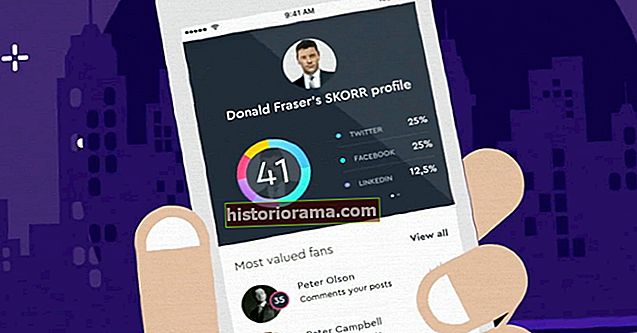Якщо ви хочете грати в онлайн-ігри з друзями та родиною, The Jackbox Party Pack - один із найкращих варіантів. Віддалене відтворення Jackbox за допомогою таких служб, як Zoom, може стати чудовим способом підтримувати зв’язок з тими, хто не поруч. Найкраще, маючи безліч ігор для вечірок Jackbox, що містять близько півдюжини ігор кожна, ви зможете підтримувати онлайн-вечірку протягом місяців. Вам цікаво про процес? Ось як грати в Jackbox через Zoom.
Вибір партійного пакету
 Michael Archambault / Цифрові тенденції
Michael Archambault / Цифрові тенденції Спершу випущені ще в 2014 році, серія ігор Jackbox Party Pack доступна на колекції різних платформ, починаючи від персональних комп’ютерів і закінчуючи виділеними ігровими приставками та навіть для телевізійних скриньок, таких як Apple TV. Щоб грати в Jackbox через Zoom, для початку потрібно придбати один із Party Packs для ПК або Mac.
Якщо ви новачок у серії, ми можемо рекомендувати вам почати з Jackbox Party Pack 3, оскільки вона містить велику кількість ігор, в які можна грати десь від одного до восьми гравців. Якщо ви шукаєте Party Pack, який вміщує більше гравців, ви можете перевірити Party Pack 4, оскільки гра Bracketeering може підтримувати до шістнадцяти людей.
В іншому випадку, якщо ви вже грали в минулому і шукаєте конкретну гру, подивіться на облаву, яку ми зібрали нижче, показуючи кожен Пакет партії та включені ігри. Щоб отримати докладнішу інформацію, ми рекомендуємо відвідати офіційний веб-сайт Jackbox.
- Jackbox Party Pack: You Don’t Know Jack 2015, Drawful, Word Spud, Lie Swatter, Fibbage XL
- Jackbox Party Pack 2: Fibbage 2, вушна сірка, Bidiots, Quiplash XL, Bomb Corp.
- Jackbox Party Pack 3: Quiplash 2, Trivia Murder Party, Guesspionage, Fakin ’It, Tee K.O.
- Jackbox Party Pack 4: Fibbage 3, Вижити в Інтернеті, Монстр, що шукає монстра, Бракетинг, Громадянський Doodle
- Jackbox Party Pack 5: Ти не знаєш Джека: «Повний потік», «Розділи кімнату», «Мей Верс Сіті», «Зеепл Купол», явно дурний
- Jackbox Party Pack 6: Дрібниці Вбивство Партія 2, Рольові моделі, Жарт-човен, Дикціонарій, Натисніть кнопку
Гра Jackbox через Zoom
 Збільшити
Збільшити Процес початку гри в Jackbox over Zoom досить простий і починається з того, що ви встановите свій Jackbox Party Pack на вашому ПК або Mac. Крім того, якщо ви цього ще не зробили, вам слід відвідати веб-сайт Zoom і зареєструвати безкоштовний рахунок. Безкоштовні акаунти дозволять вам грати до 100 учасників протягом 40 хвилин. Ви можете збільшити тривалість до 24 годин за допомогою передплати на Zoom Pro.
Крок 1: Якщо ви ще цього не зробили, завантажити та встановити додаток масштабування.
Крок 2: Після встановлення відкрийте програму Zoom на вашому Mac або ПК.
Крок 3: Увійдіть у свій обліковий запис за допомогою своїх облікових даних Zoom.
Крок 4: Клацніть помаранчевою кнопкою для Нова зустріч.
Крок 5: Після відкриття використовуйте Запросити внизу екрана, щоб запросити учасників.
Крок 6: Коли всі приєднаються, натисніть Поділитися екраном кнопку.
Крок 7: Виберіть, щоб поділитися всім екраном, вибравши Екран варіант.
Крок 8: Забезпечте Поділіться звуком комп’ютера позначено.
Крок 9: Клацніть на Поділитися кнопку.
Крок 10:відчинено Джекбокс і починайте грати!
Якщо ви ніколи раніше не грали в Jackbox, вам слід знати, що ваші учасники будуть взаємодіяти з грою за допомогою свого комп’ютера, смартфона чи планшета. Гравці отримають вказівку відвідати веб-сайт Jackbox TV та ввести код партії, щоб приєднатися до вашої гри, після того, як ви вибрали гру, в яку ви хочете пограти в Jackbox. Не забувайте зберігати безпеку та захищати свою конфіденційність, використовуючи Zoom.
Інші параметри потокового передавання
 guteksk7 / Shutterstock
guteksk7 / Shutterstock Не кожен може захотіти використовувати платформу Zoom; у цьому випадку ви можете грати в Jackbox на інших платформах, включаючи Google Hangouts та Discord. Не забудьте заглибитися в наші інструкції нижче, щоб переглянути деякі альтернативні варіанти на вашому Mac або ПК. Ми рекомендуємо використовувати Google Hangouts для трансляції ваших ігор Jackbox Party, оскільки налаштування просте, використовує вже існуючі облікові записи Google більшості людей, і немає обмежень за часом.
Трансляція через Google Hangouts
Крок 1: Почніть із відвідування Google Hangouts на своєму ПК. або Mac.
Крок 2: Почніть відеозустріч із друзями, натиснувши Відеодзвінок кнопку.
Крок 3: Поділіться веб URL Вашої відеозустрічі Google із друзями, щоб вони могли приєднатися.
Крок 4: У верхній панелі меню виберіть Поширення екрану кнопку.
Крок 5: Виберіть Робочий стіл і натисніть Поділитися вибраним вікном.
Крок 6: Відкрийте Jackbox і починайте грати!
Потокове передавання через Discord
Крок 1: Завантажте програму Discord, а потім зареєструйтеся в обліковому записі.
Крок 2: Запуск Розбрат на вашому Mac або ПК та вхід.
Крок 3: У верхньому лівому куті натисніть Додати сервер кнопка; він відображається у вигляді зеленої кнопки зі знаком плюс - це дозволить вам створити власний простір для вашої гри.
Крок 4: Виберіть Створіть сервер варіант, потім назвіть його та натисніть Створити.
Крок 5: Створіть новий голосовий канал для вашої гри Jackbox, натиснувши кнопку символ плюс поруч з Голосові канали список.
Крок 6: Запросіть людей на ваш сервер Discord, натиснувши на ім'я вашого сервера у верхньому лівому куті екрана, а потім виберіть Запросіть людей - Ви можете скопіювати посилання для надсилання друзям та родині.
Крок7: Як тільки всі прибудуть, почніть гру Jackbox PartyPack.
Крок 8: Поверніться до Discord і виберіть Йти жити кнопка в нижньому лівому куті екрана; це буде відображатися у вигляді маленької кнопки монітора комп'ютера поруч із назвою вашої гри.
Крок 9: Переконайтеся, що вибрано Jackbox, і виберіть голосовий канал, який ви хочете використовувати.
Крок 10: Клацніть на Йти жити кнопку.
Крок 11: Нехай учасники клацнуть ваше ім’я зліва на екрані в списку Голосові канали та виберіть Приєднуйтесь до потоку.
Крок 12: Почніть грати в Jackbox!
Якщо ви новачок у Discord і хочете використовувати його для ігор Jackbox, рекомендуємо ознайомитися з нашим повним посібником з використання Discord; там ви зможете дізнатися, як створювати сервери, будувати свій профіль та управляти іншими налаштуваннями з більш детальною інформацією. Веселого трансляції!